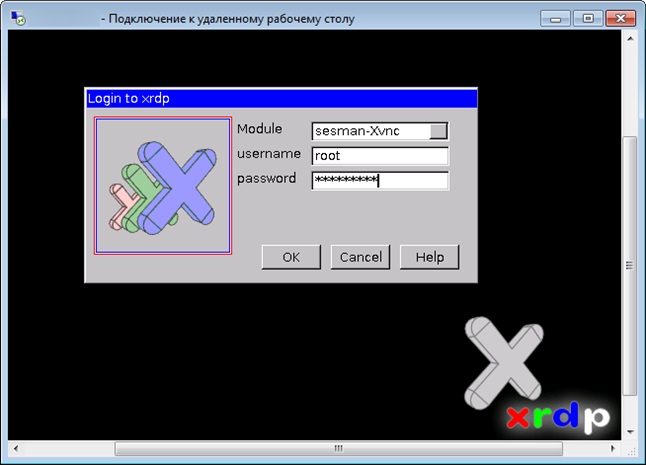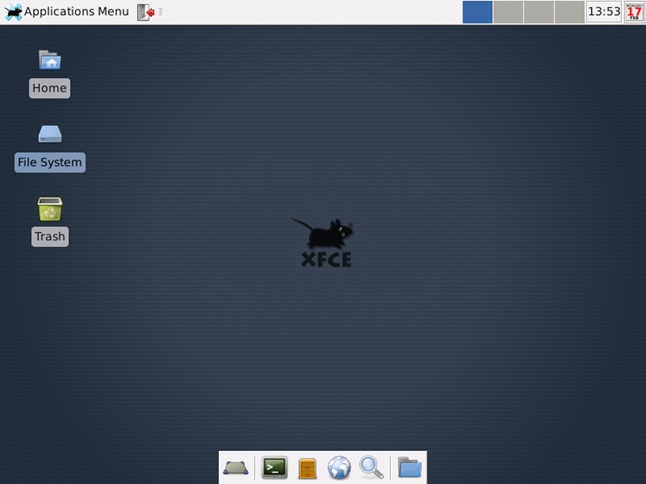OpenVZ RDP on VPS — различия между версиями
Admin (обсуждение | вклад) (→Установка RDP и оболчки XFCE4 на Debian 7/8) |
Admin (обсуждение | вклад) (→Установка XRDP и оболочки XFCE4 на Debian 7 / 8) |
||
| (не показаны 10 промежуточных версий 1 участника) | |||
| Строка 1: | Строка 1: | ||
| − | == | + | == Установка на VPS / VDS удаленного рабочего стола == |
Нередко бывают случаи когда к нашим VPS необходимо подключиться через удаленный рабочий стол или запустить графическую среду.<br> | Нередко бывают случаи когда к нашим VPS необходимо подключиться через удаленный рабочий стол или запустить графическую среду.<br> | ||
| Строка 6: | Строка 6: | ||
<br> | <br> | ||
<br> | <br> | ||
| − | + | ||
| − | == Установка | + | ==Установка xRDP и оболочки XFCE4 на Centos 7== |
| + | Для начала необходимо установить нужные пакеты:<br> | ||
| + | <br> | ||
| + | yum -y install epel-release<br> | ||
| + | yum -y groupinstall "X Window system"<br> | ||
| + | yum -y group install xfce<br> | ||
| + | systemctl set-default graphical.target<br> | ||
| + | yum -y install xrdp tigervnc-server<br> | ||
| + | systemctl enable xrdp<br> | ||
| + | <br> | ||
| + | <br> | ||
| + | После этого необходимо перезапустить сервер через нашу панель.<br> | ||
| + | После перезапуска Вы можете подключиться к серверу по его IP-адресу или привязанному домену при помощи любого RDP-клиента: | ||
| + | <br> | ||
| + | В ОС Windows: Пуск - Выполнить - mstsc<br> | ||
| + | <br> | ||
| + | После входа Вам нужно будет авторизироватья под любым пользователем ОС Вашего VDS сервера (Например root).<br> | ||
| + | <br> | ||
| + | |||
| + | == Установка XRDP и оболочки xFCE4 на Debian 7 / 8 == | ||
Для начала необходимо установить нужные пакеты:<br> | Для начала необходимо установить нужные пакеты:<br> | ||
| Строка 24: | Строка 43: | ||
<br> | <br> | ||
В ОС Windows: Пуск - Выполнить - mstsc<br> | В ОС Windows: Пуск - Выполнить - mstsc<br> | ||
| − | + | <br> | |
| − | После входа Вам нужно будет авторизироватья под любым пользователем ОС Вашего VDS сервера (Например root). | + | После входа Вам нужно будет авторизироватья под любым пользователем ОС Вашего VDS сервера (Например root).<br> |
| + | <br> | ||
| + | <html> | ||
| + | <img src="http://wiki.vds64.com/images/Xrdp-linux-8.jpg"> | ||
| + | <br> | ||
| + | <br> | ||
| + | <img src="http://wiki.vds64.com/images/Xrdp-linux-2.jpg"> | ||
| + | <br> | ||
| + | </hmtl> | ||
Текущая версия на 18:26, 14 сентября 2016
[править] Установка на VPS / VDS удаленного рабочего стола
Нередко бывают случаи когда к нашим VPS необходимо подключиться через удаленный рабочий стол или запустить графическую среду.
По-умолчанию на серверах не установлена графическая среда X11 для экономии ресурсов, а так-же в связи с тем, что большинству пользователей она не требуется.
[править] Установка xRDP и оболочки XFCE4 на Centos 7
Для начала необходимо установить нужные пакеты:
yum -y install epel-release
yum -y groupinstall "X Window system"
yum -y group install xfce
systemctl set-default graphical.target
yum -y install xrdp tigervnc-server
systemctl enable xrdp
После этого необходимо перезапустить сервер через нашу панель.
После перезапуска Вы можете подключиться к серверу по его IP-адресу или привязанному домену при помощи любого RDP-клиента:
В ОС Windows: Пуск - Выполнить - mstsc
После входа Вам нужно будет авторизироватья под любым пользователем ОС Вашего VDS сервера (Например root).
[править] Установка XRDP и оболочки xFCE4 на Debian 7 / 8
Для начала необходимо установить нужные пакеты:
apt-get -y install xrdp xfce4
Добавить в автозапуск сервера RDP запуск среды XFCE:
echo "xfce4" >> /etc/xrdp/startwm.sh
echo xfce4-session >~/.xsession
После этого необходимо перезапустить сервер через нашу панель.
После перезапуска Вы можете подключиться к серверу по его IP-адресу или привязанному домену при помощи любого RDP-клиента:
В ОС Windows: Пуск - Выполнить - mstsc
После входа Вам нужно будет авторизироватья под любым пользователем ОС Вашего VDS сервера (Например root).